SketchUp教學,經常出現煩人的BugSlat錯誤訊息 – 11個避免發生的簡單方法 (下)
SketchUp教學,經常出現煩人的BugSlat錯誤訊息 – 11個避免發生的簡單方法 (下)
sketchup教學,在開始SketchUp作業之前, 建議你務必儘早並經常性進行存檔, 至少是有備無患的, 即使發生錯誤後自動關閉SketchUp, 你的檔案仍處於接近最新的存檔狀態。即使忘記存檔, 也能透過更名.skb備份檔為.skp模型檔, 繼續原先的作業。
如果你在SketchUp操作過程中遇到SketchUp發生錯誤, 其實可以主動採取一些措施來避免或減少這些狀況。

(續前頁…)
6.使用圖層隱藏複雜的元件
如果您的模型中有很多像是3D樹或3D汽車元件, 請考慮將它移動到特定圖層, 關閉該圖層的可見性, 直到需要渲染或匯出影像檔。
7.重啟新圖檔
如果問題依舊持續, 表示此檔案可能已損壞。建議你複製檔案中所有的物件, 並另外新增檔案後貼上另存新檔。
8.更新你的顯示卡驅動程式
這往往是你沒想到的解決方式 – 建議您立即更新顯卡驅動程式。
* 儘量手動搜尋並下載你的顯示卡規格應有的驅動程式, 有時經由顯示卡內容的自動更新驅動程式, 不一定能正確的完成更新.
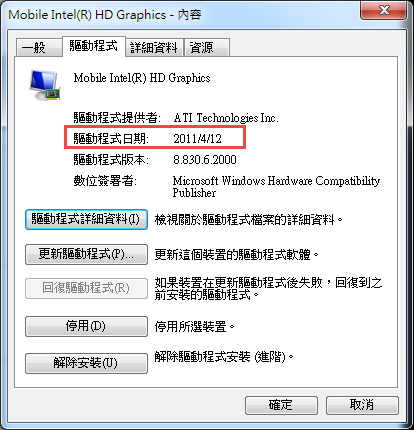
9.留意外掛程式
如果您最近安裝或更新了某些外掛程式, 那麼它可能是導致錯誤的元兇 – 特別是某些早期開發或不支援目前版本的插件工具。甚至當你嘗試新增圖檔時也遇到錯誤, 那麼很可能正是如此。建議你試著移除或暫時停用這些外掛程式後, 重新啟動SketchUp試試看。

10.檢查圖檔容量
如果您在嘗試打開檔案時發生錯誤,請檢查檔案大小(否超過100MB?)。有些時候, 試著使用簡化的模型或2D(Face me)元件, 替代這些複雜的3D模型, 肯定能加速作業效率。或在高效能的電腦上開啟檔案, 並依上述步驟二的方式 – 清除未使用的項目後存檔。
11.如果一切都失敗…
假使上述情況都起不了作用, 可能需要升級硬體系統。確認目前的電腦配備和查看SketchUp的系統需求, 以便了解是否必須更新軟硬體設備。
這裡也提供一段相關影片說明,看看你的問題中了哪幾個?





近期留言